Paso 3: Ejecutar el programa de mosaico
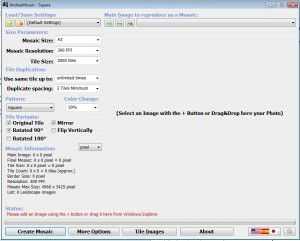
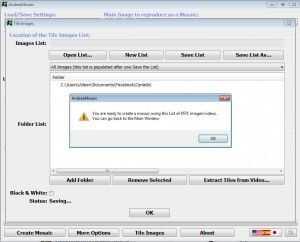
Haga clic en "Imágenes de azulejos", a continuación, haga clic en Agregar carpetas. Que desea agregar las carpetas que acabas de descargar tus imágenes de facebook en. Importar en la carpeta principal y haga clic en "Guardar lista". Esto importará todas tus fotos.
Una vez cargado el arrastrar y soltar, o haga clic en la parte superior + icono para agregar una imagen principal que desea al mosaico. Las líneas de mosaico aparecerán en la imagen, esto le dará una buena idea de cómo se verá el mosaico.
Mantener relativamente bajo el cambio de color, el valor predeterminado es 30% esto es cuánto quieres fotos mosaico a emparejar el color de la fotografía. Si como yo, utiliza una imagen muy un tono, puede ser difícil conseguir a un buen partido, pero se puede experimentar fácilmente una vez que comience. Que va ser importando lo photoshop de todos modos para corregir el color, por lo que manteniendo bajos son mantener calidad y precisión en la imagen.
Siempre no selecciono "duplicados" en mis azulejos, y desde que han 8000 imágenes que esto es fino como tengo más que suficientes imágenes para encontrar un buen ajuste. Hay forma de configuración con que se puede jugar más avanzada pero en general, en su primera carrera, creo que es mejor ejecutarlo utilizando los valores predeterminados, y trabajar desde allí.
Haga clic en "crear mosaico" y el programa empezará a trabajar. Hay una barra de proceso práctico que mostrará el progreso como codifica la imagen, el proceso es realmente muy rápido si tenemos en cuenta todo el trabajo que está haciendo el programa. En pocos minutos su imagen será completa, un pop up aparece anunciar la noticia.











